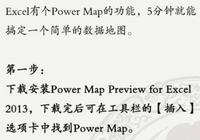背景:哎喲,Lucy突然收到大老闆通知,需要儘快看不同經銷商不同角度的費用報銷進度百分比,且需要用圖表的格式來演示。需要儘快喲~
獨白:不就費用報銷進度分析嘛,小意思,請看我Excel大招之“五招見分曉”
怎麼實現?你知道嗎?
第一招:基礎數據源V1導出
第二招:參照表整理
第三招:基礎數據源V2整理(VLOOKUP/IFERROR)
第四招:數據透視表生成(透視表顯示設置)
第五招:數據透視圖的生成(透視圖的製作與選擇/透視圖的標題調整)
此處應有分割線,理論與現實操作的分割線~~~
第一招,基礎數據源V1導出:公司都有一個平臺,是可以導出來基礎數據源噠,下圖是從平臺導出來,刪掉了讓計算機也特別累的冗雜內容之後的基礎數據員V1,關注標題喲!
第二招,參照表整理:通常平臺導出數據分類都是特別細的,此時給各個小類型小類別安排整理歸類,通知新增加一個sheet命名<參照表>,主要作用有如下三點。
1、 將小類別小類型歸類整理為大類別大類型,為後續的圖表演示內容更簡潔做鋪墊
2、 遵循老闆們的風格,需短時間內體現不同角度的大方向中報銷進度
3、 讓自己清晰明確小類別的分類彙總,提高自己的歸納總結能力
第三招,基礎數據源V2整理(VLOOKUP/IFERROR):主要來源於基礎數據源V1與參照表的合併,主要使用公式有兩個VLOOKUP/IFERROR。VLOOKUP是一個縱向查找函數。按列查找,最終返回該列所需查詢列序所對應的值;IFERROR是來捕獲和處理公式中的錯誤。如果公式的計算結果為錯誤,則返回指定的值;否則將返回公式的結果。
函數作用如下:
1、 VLOOKUP是為了將參照表的歸類,整合至基礎數據源V1,便於下一步數據透視表的製作。
2、 IFERROR是為了因遺漏歸類至參照表的小類別,將在使用VLOOKUP時產生錯誤值,返回結果值為空白;使用之後的數據表會更加的美觀。
使用VLOOKUP函數時,需使用固定符號“$”固定查找區域,確保查找數據的準確定。
第四招,數據透視表生成(透視表的顯示設置):此處可通過透視表的值顯示方式的設置,直接顯示數據對應的百分比,有助於透視圖的簡化美觀
透視表1:透視表的插入與區域選擇
透視表2:透視表值的拉取,經銷商名稱位於在字段列表的左下角;報銷狀態為右上角
透視表3:百分比顯示的設置,鼠標移至透視表內容中,單擊右鍵選擇值字段設置,再選擇值顯示方式,再選擇“佔同行數據總和的百分比”,點擊確定。
透視表4:透視表顯示以及數值小數點位數的設置
圖一:透視表顯示的值通常含有小數點,為了最後顯示圖的美觀,需調整小數點位數為0
圖二:
第五招,數據透視圖的生成(透視圖的製作與選擇/透視圖的標題調整)
透視圖1:點擊插入,選擇柱形圖中的百分比堆積柱形圖,也可以根據個人需要換其他圖形
透視圖2:鼠標移至透視圖區域內點擊,選擇標題欄的設計版塊,選擇有分析表的圖標佈局,即可在透視圖中顯示數據表;最後雙擊修改標題為“經銷商報銷進度表”,刪除多餘字眼。
最後大功告成啦!
圖一:修改透視圖
圖二:完美經銷商報銷進度圖表
End.
來源:公眾號“excel教程”
運行人員:中國統計網小編(微信號:itongjilove)
微博ID:中國統計網
中國統計網,是國內最早的大數據學習網站,公眾號:中國統計網
http://www.itongji.cn